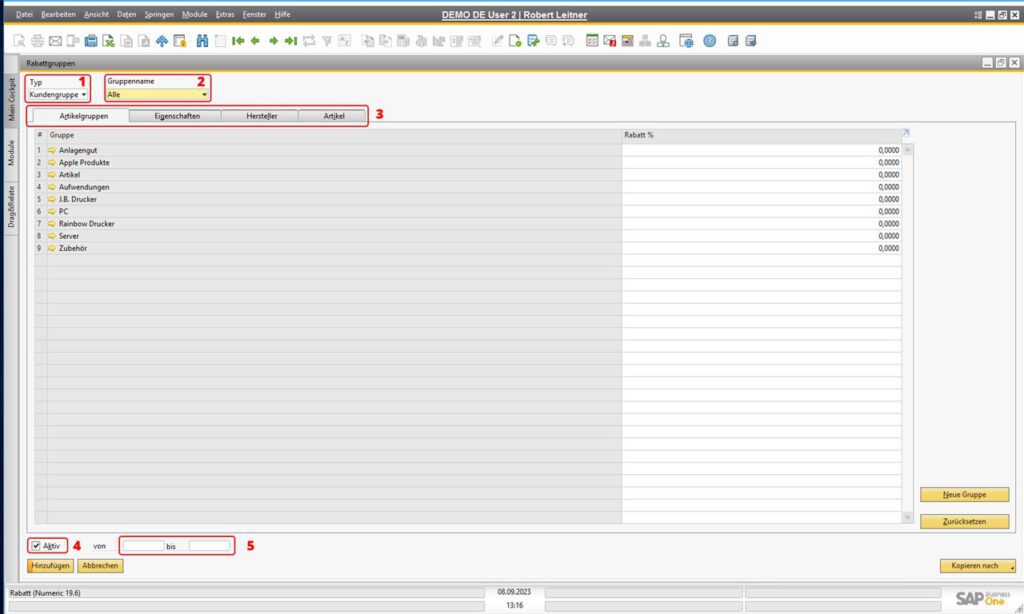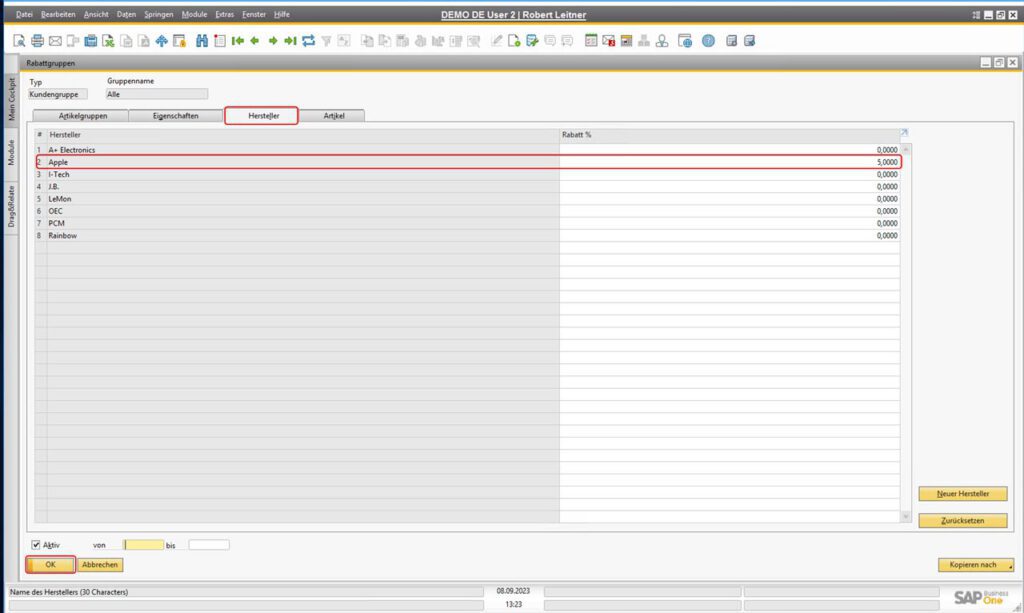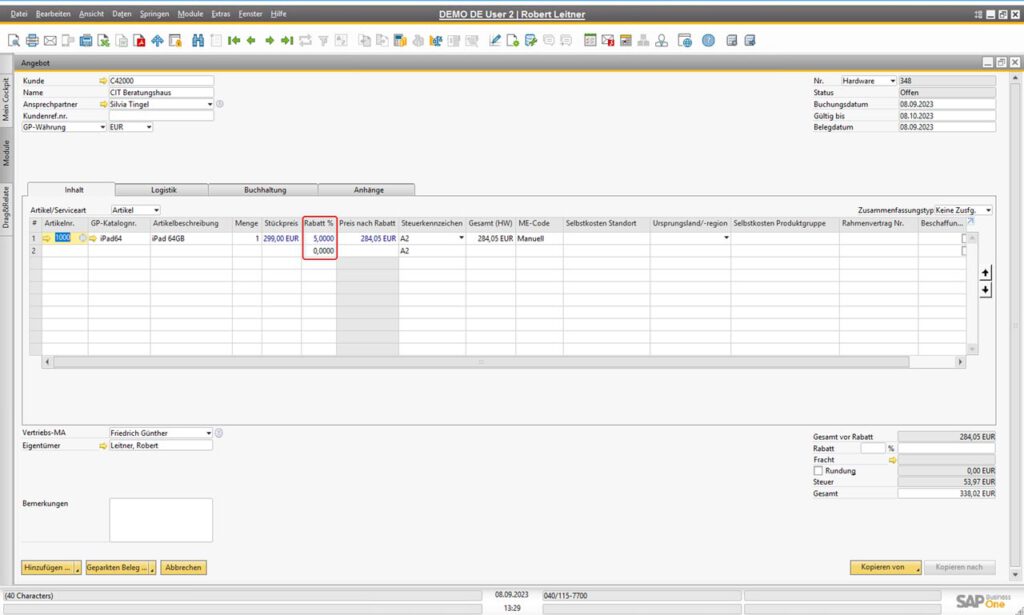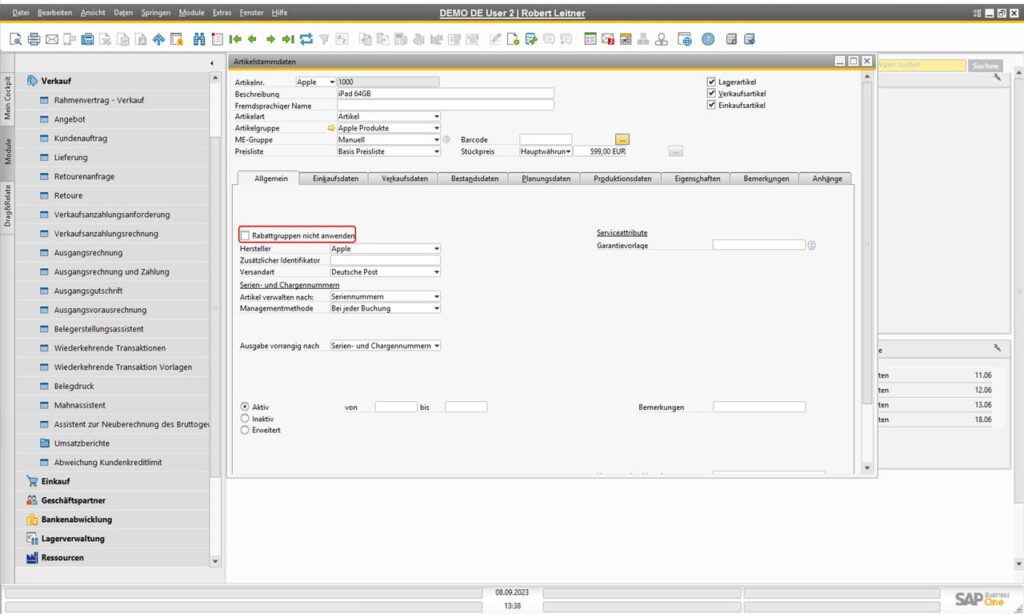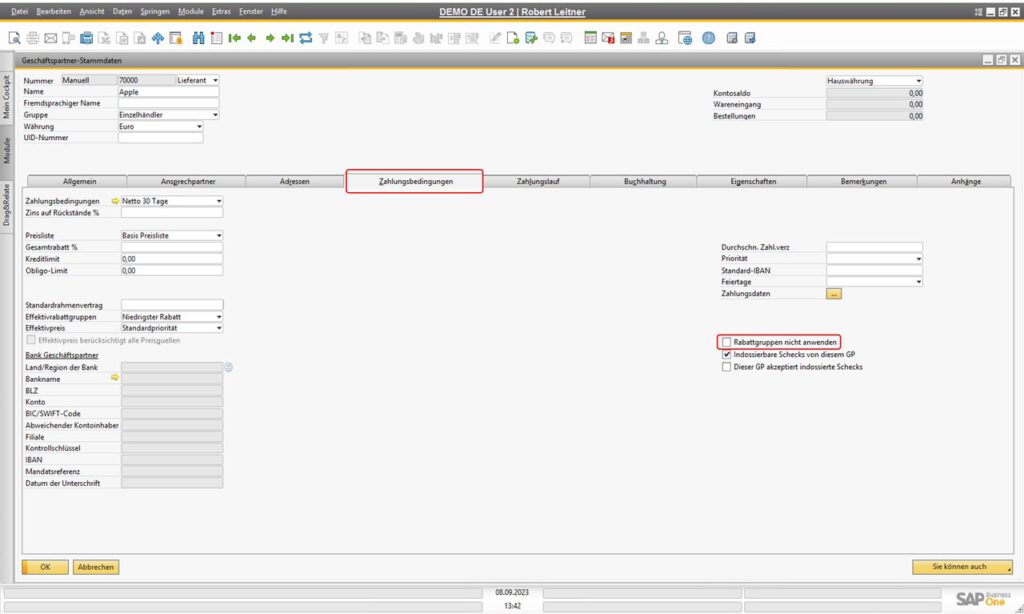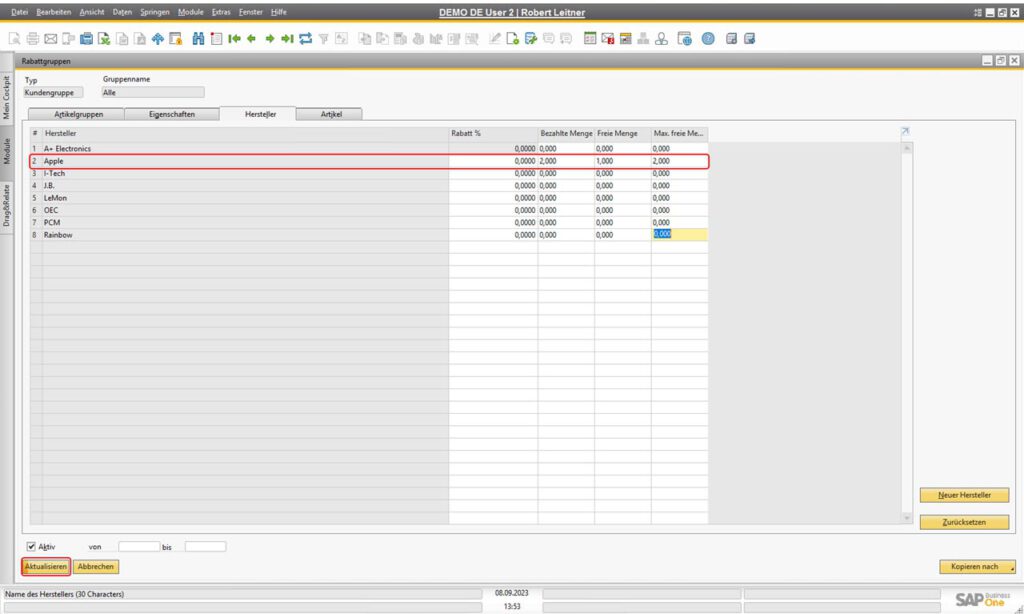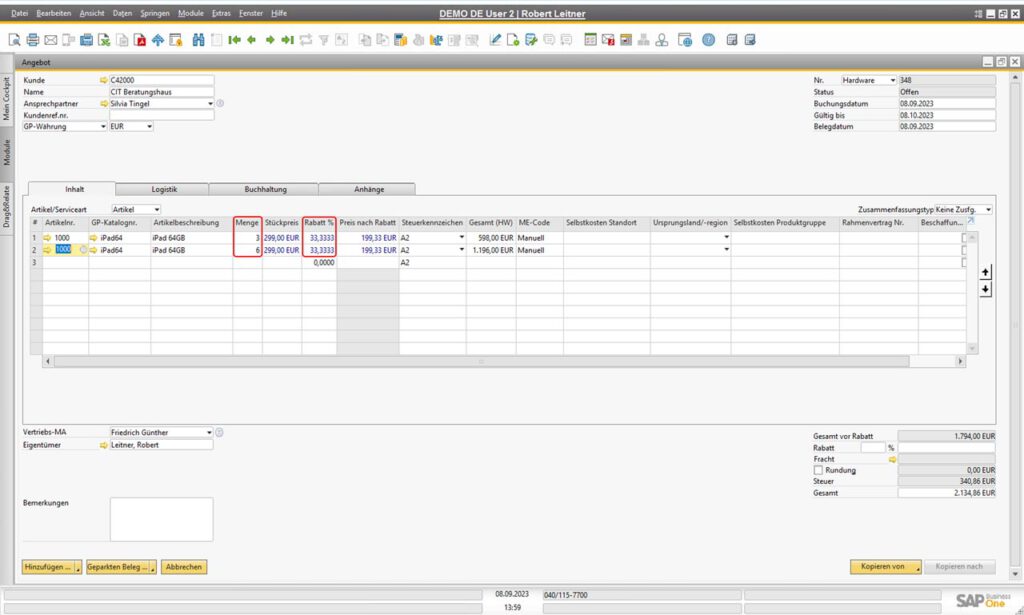Mit unserer Reihe „Grundlagen“ veröffentlichen wir fortführende Lektionen über die SAP Business One Grundlagen. In der Kategorie SAP Business One Grundlagen finden Sie alle bereits veröffentlichten Artikel.
Rabattgruppen in SAP Business One definieren und verwalten
Im heutigen Fachartikel zeigen wir Ihnen, wie Sie in SAP Business One Rabattgruppen definieren, verwalten und in Belegen verwenden können.
Rabattgruppen definieren
Navigieren Sie zunächst zu Module > Lagerverwaltung > Preislisten > Rabattgruppen um das Fenster für Rabattgruppen zu öffnen.
Im Feld Typ können Sie wählen, ob die Rabattgruppe für…
- Alle Geschäftspartner
- Kundengruppe
- Lieferantengruppe
- oder spezifische Geschäftspartner
… gelten soll. Für unser Beispiel wählen wir Kundengruppe.
Im Feld Gruppenname können Sie Ihre Auswahl weiter spezifizieren. Da wir die Rabattgruppe für alle Kunden anbieten möchten wählen wir hier Alle.
Sie haben die Möglichkeit Rabattgruppen für…
- Artikelgruppen
- Eigenschaften
- Hersteller
- Spezifische Artikel
… zu verwenden. Mit dem Feld Aktiv können Sie die Rabattgruppe aktivieren oder deaktivieren. Mit dem Feld von und bis können Sie einen Zeitraum für die Rabattgruppe festlegen (Abb. 1).
Einen Herstellerrabatt definieren
Definieren wir nun exemplarisch einen Herstellerrabatt. Dazu klicken wir auf den Reiter Hersteller. Sie sehen eine Liste aller verfügbaren Hersteller in Ihrem System. In der Spalte Rabatt % können Sie einen prozentualen Rabatt für alle Artikel des entsprechenden Herstellers definieren. Wir wählen 5% Rabatt für Apple Produkte (Abb. 2) und klicken auf die Schaltfläche Hinzufügen.
Navigieren Sie nun zu Module > Verkauf > Angebot und öffnen einen Kunden Ihrer Wahl um die Auswirkungen der Rabattgruppe im Verkauf zu sehen. Fügen Sie dem Angebot nun einen Artikel hinzu, der von der Rabattgruppe betroffen ist. Wie Sie sehen können, greift die Rabattgruppe bereits und der Preisnachlass der Rabattgruppe wird sofort im Angebot berücksichtigt (Abb. 3).
Gut zu wissen:
Definierte Rabattgruppen sind höhergestellt als Zeit- und Mengenrabatte. Liegt also für einen Artikel sowohl eine Rabattgruppe als auch ein Zeit- oder Mengenrabatt vor, wird standardmäßig der Rabatt der Rabattgruppe herangezogen.
Rabattgruppen für einen Artikel ausschließen
Natürlich haben Sie auch die Möglichkeit einen konkreten Artikel gezielt aus einer Rabattgruppe auszuschließen. Öffnen Sie dazu einfach die Artikelstammdaten des entsprechenden Artikels und aktivieren Sie die Option Rabattgruppen nicht anwenden (Abb. 4) auf der Registerkarte Allgemein.
Rabattgruppen für einen Geschäftspartner ausschließen
Sie können Rabattgruppen ebenfalls für einen bestimmten Geschäftspartner ausschließen. Öffnen Sie dazu die Geschäftspartner-Stammdaten über Geschäftspartner > Geschäftspartner-Stammdaten und laden den Datensatz eines Geschäftspartners. Auf der Registerkarte Zahlungsbedingungen können Sie die Option Rabattgruppen nicht anwenden (Abb. 5) aktivieren, um den Geschäftspartner aus den Rabattgruppen auszuschließen.
Freimenge für Rabattgruppen festlegen
Kehren Sie zunächst über Module > Lagerverwaltung > Preislisten > Rabattgruppen in das Fenster der Rabattgruppen zurück.
Öffnen Sie dann die Formulareinstellungen > Tabellenformat und aktivieren folgende Optionen (Abb. 6):
- Bezahlte Menge
- Freie Menge
- Max. freie Menge
Hinterlegen wir nun eine Freimenge für einen Artikel.
- In der Spalte Bezahlte Menge legen Sie fest, wie viele Artikel der Kunde kaufen muss, um eine Gratis-Menge zu bekommen
- In der Spalte Freie Menge legen Sie fest, wie viele Gratis-Mengen der Kunde bekommt, wenn er die bezahlte Menge bestellt
- In der Spalte Max. freie Menge legen Sie fest, wie viele Gratis-Mengen ein Kunde max. pro Bestellung erhalten kann
In unserem Beispiel (Abb. 7) bedeutet das: Ein Kunde bekommt für den Kauf von 2 iPads das dritte iPad kostenlos dazu. Maximal bekommt der Kunde aber 2 kostenlose iPads (also bekommt er beim Kauf von 4 iPads, 2 weitere iPads gratis und erhält damit insgesamt 6 iPads).
Gut zu wissen:
Freie Mengen können nur definiert werden, wenn für den Artikel kein Rabatt in % definiert wurde.
Freie Mengen im Verkauf
Überprüfen wir nun die Auswirkungen im Verkauf, indem wir zu Verkauf > Angebot navigieren. Fügen wir einem Angebot nun 3 iPads hinzu, können wir sehen, dass ein Rabatt von 33,3333% gewährt wird (Abb. 8). Das dritte iPad ist also kostenlos. Ebenso verhält es sich bei einem Kauf von 6 iPads.
Mit unserer Reihe „Grundlagen“ veröffentlichen wir fortführende Lektionen über die SAP Business One Grundlagen. In der Kategorie SAP Business One Grundlagen finden Sie alle bereits veröffentlichten Artikel.

Sebastian Gerber ist SAP Business One Experte und bekannt aus LinkedIn Learning und video2brain. Darüber hinaus ist er Inhaber der Gerber B1Beratung GmbH und Publizist diverser Fachmagazine zum Thema SAP Business One. Seit über 20 Jahren unterstützt er mit seiner Expertise Unternehmen im deutschsprachigen Raum und hat bereits über 400 SAP Business One Projekte erfolgreich umgesetzt.